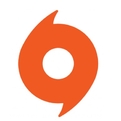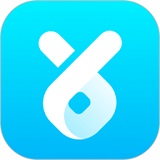有的小伙伴会问小编WeGame自动截图在哪里,下面小编就为大家详细的介绍一下,想知道的话就来看看吧,相信一定会帮到你们的。
WeGame自动截图在哪里?WeGame自动截图查看方法
1、首先找到桌面的wegame图标。如下图所示:
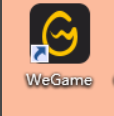
2、然后右键属性。如下图所示:
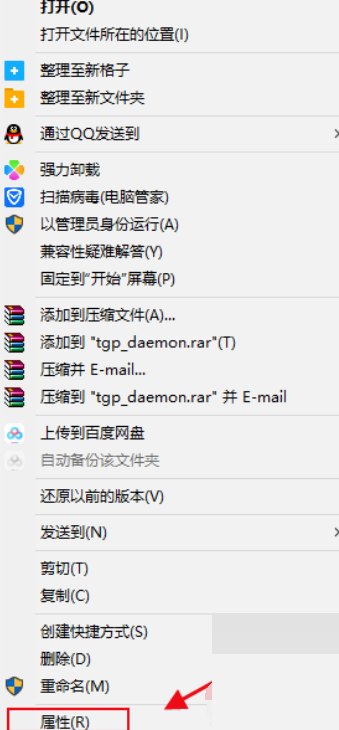
3、点击打开文件夹所在位置。如下图所示:
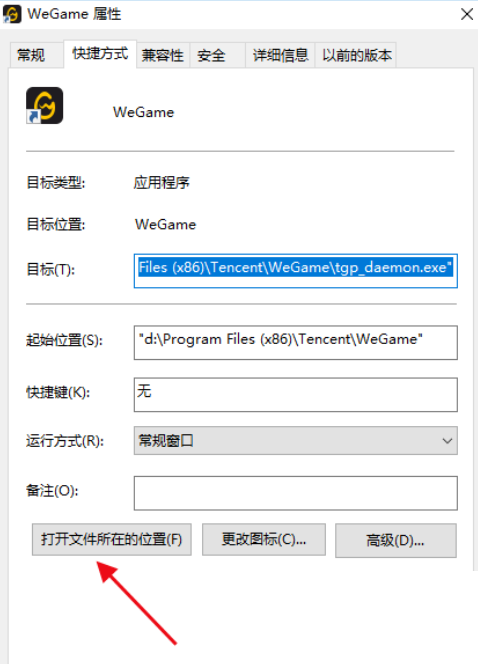
4、在wegame文件夹里找到apps文件夹。如下图所示:
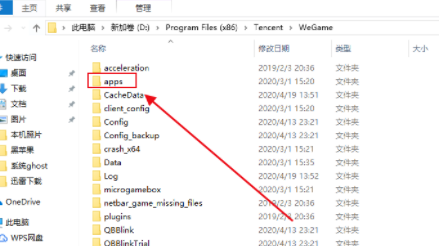
5、接着这里找到你要看截图的游戏文件夹。这里以dnf为例。如下图所示:
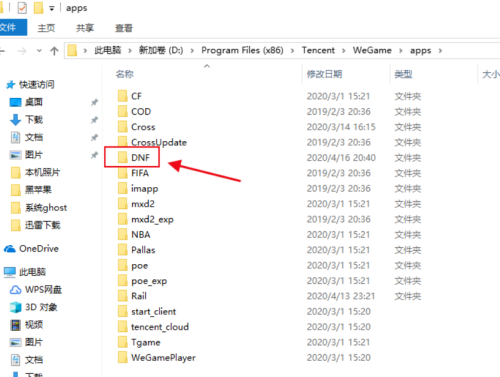
6、找到snapshot的文件夹。如下图所示:
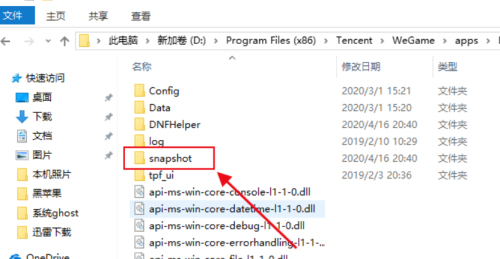
7、如果QQ号多这里要选择你的QQ号的文件夹。如下图所示:
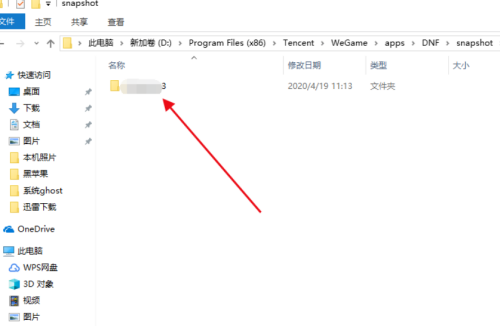
8、最后这里就是wegame自动给你游戏截图的目录。如下图所示:
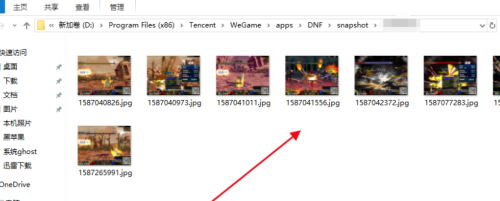
谢谢大家阅读观看,希望本文能帮到大家!